在wps中创建思维导图的时候,会进行一些主题形状以及颜色的修改,让主题框更好的符合自己的需求,比如在主题框外框进行设置一下虚线边框,那么该如何设置呢,其实你可以直接在创建页面上将虚线边框进行点击即可设置,给其中一个主题框添加了虚线边框之后,还可以将该主题框的颜色和线型进行修改一下,将其设计成自己喜欢的样式,是一个比较简单的操作,下方是关于如何使用WPS思维导图添加虚线边框的具体操作方法,如果你需要的情况下可以看看方法教程,希望对大家有所帮助。
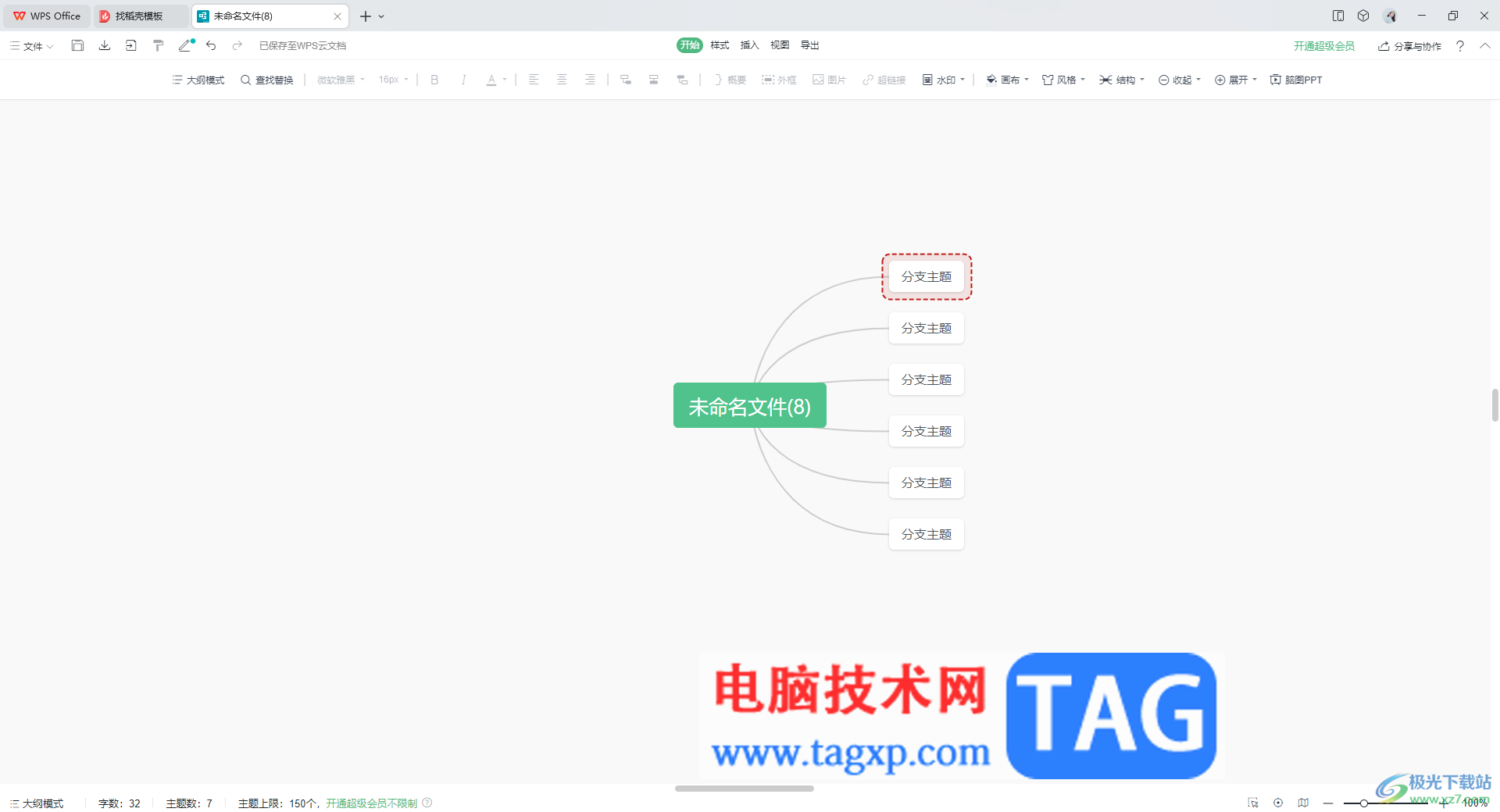
1.首先我们需要进入到创建的WPS思维导图页面中,在页面上添加好分支主题或者子主题来编辑相应的文字内容。
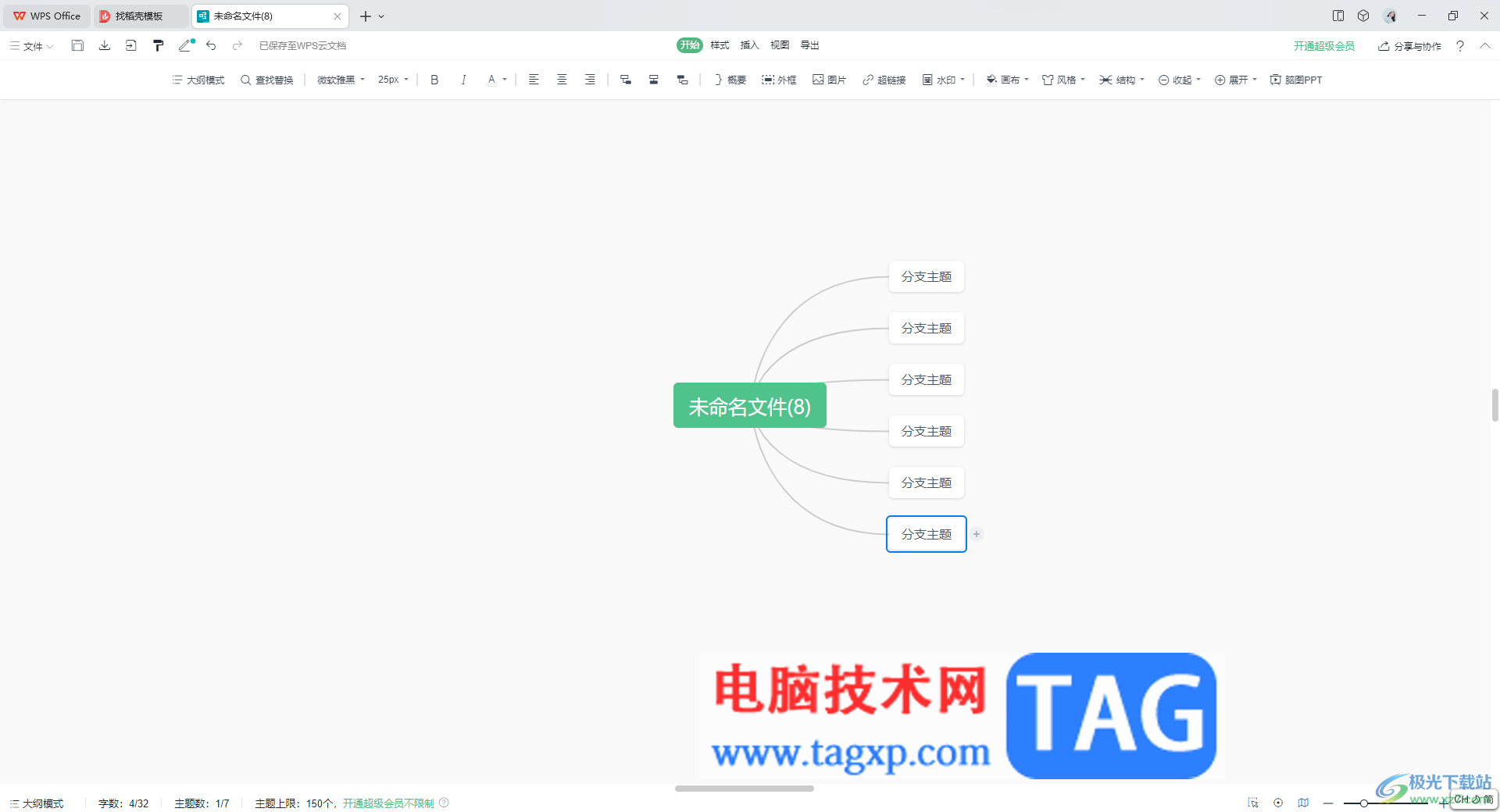
2.之后将鼠标光标定位到其中的一个主题框中,然后再点击页面顶部的【开始】选项,再点击工具栏中的【外框】选项。
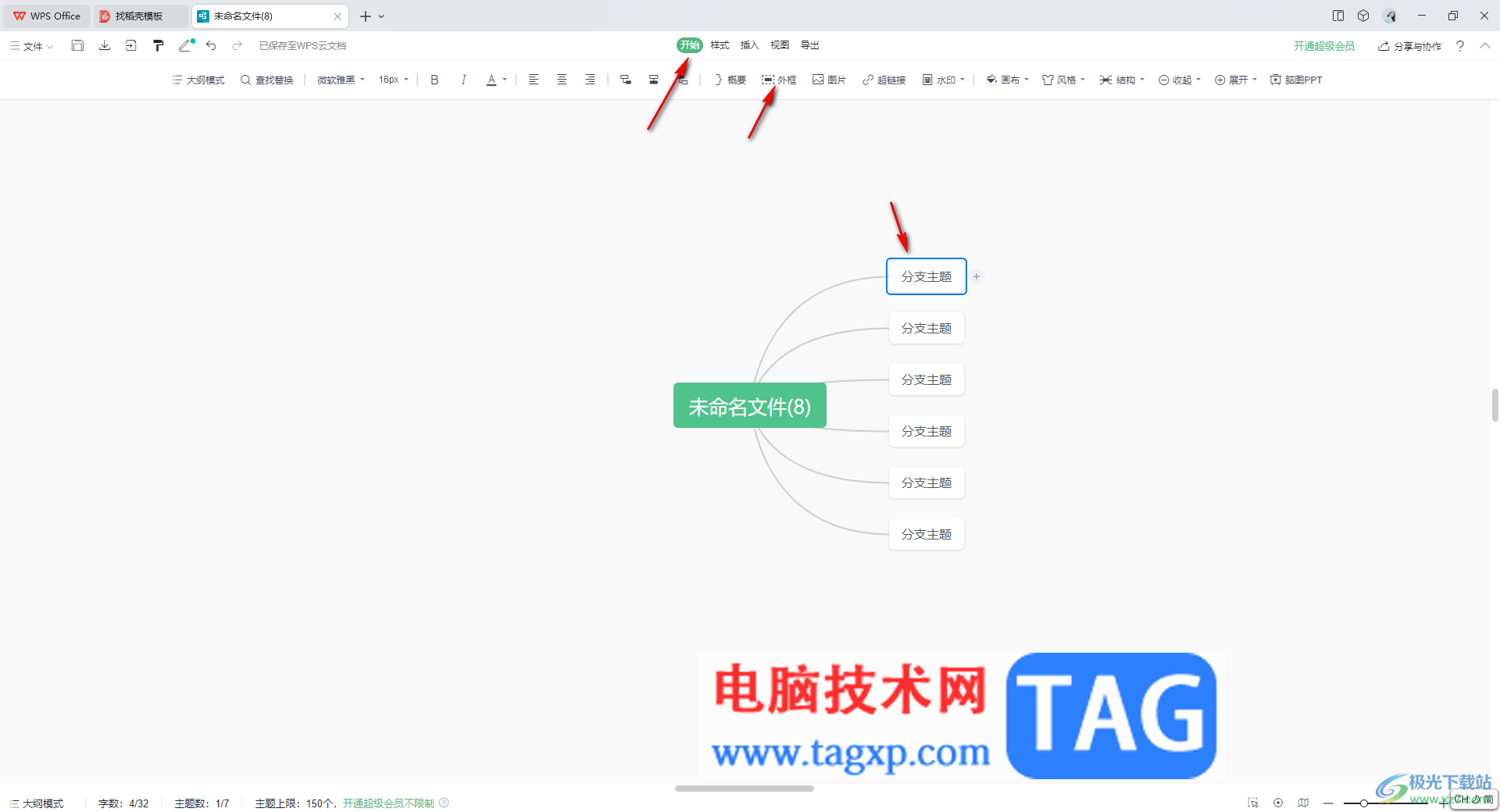
3.之后即可看到你刚刚选中的主题框有虚线边框显示出来,如图所示。
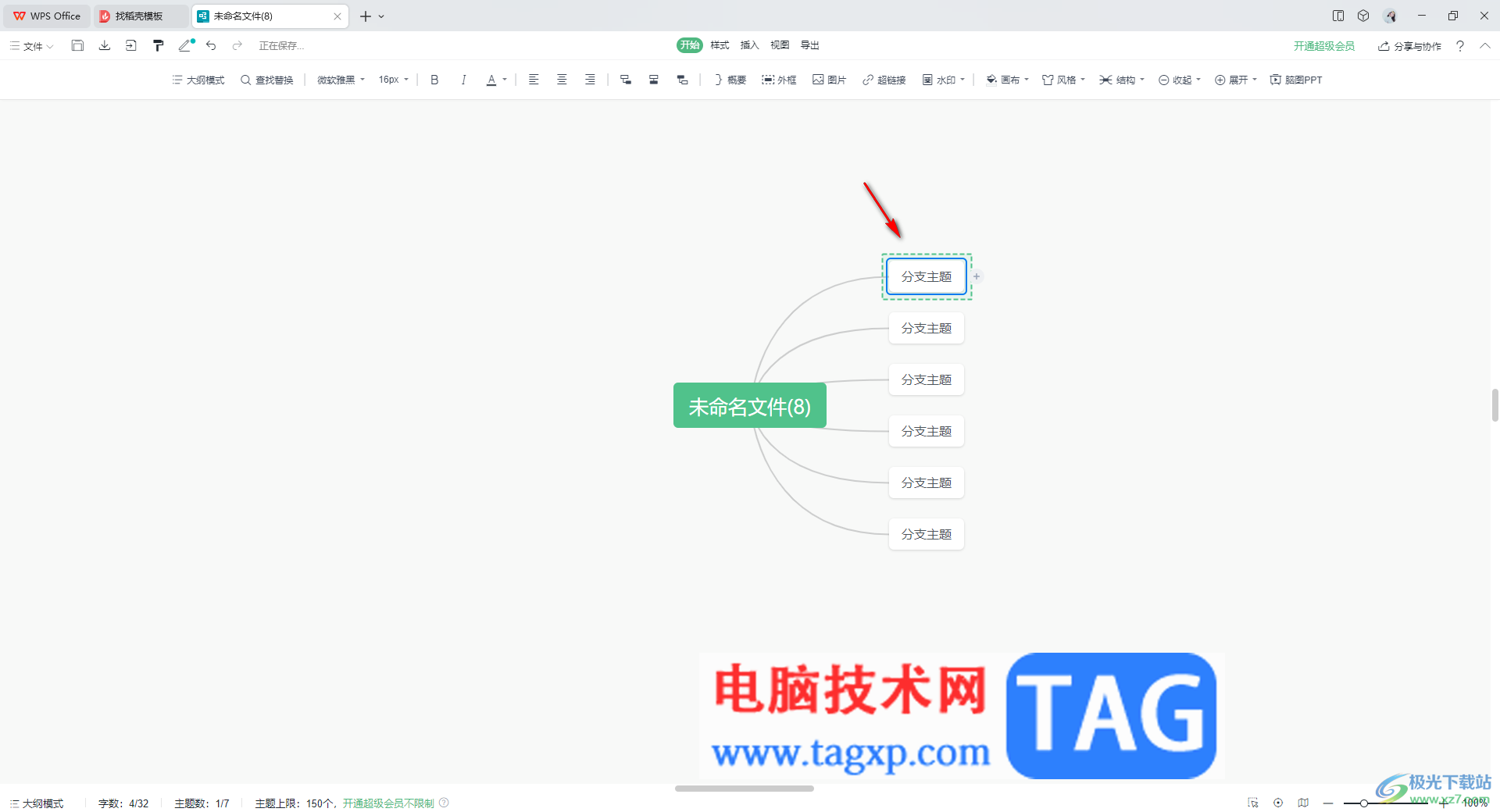
4.将该虚线边框选中,点击旁边出现的【…】图标,之后在旁边出现的设置窗口中,你可以设置一下填充颜色、线条颜色以及外框样式等。
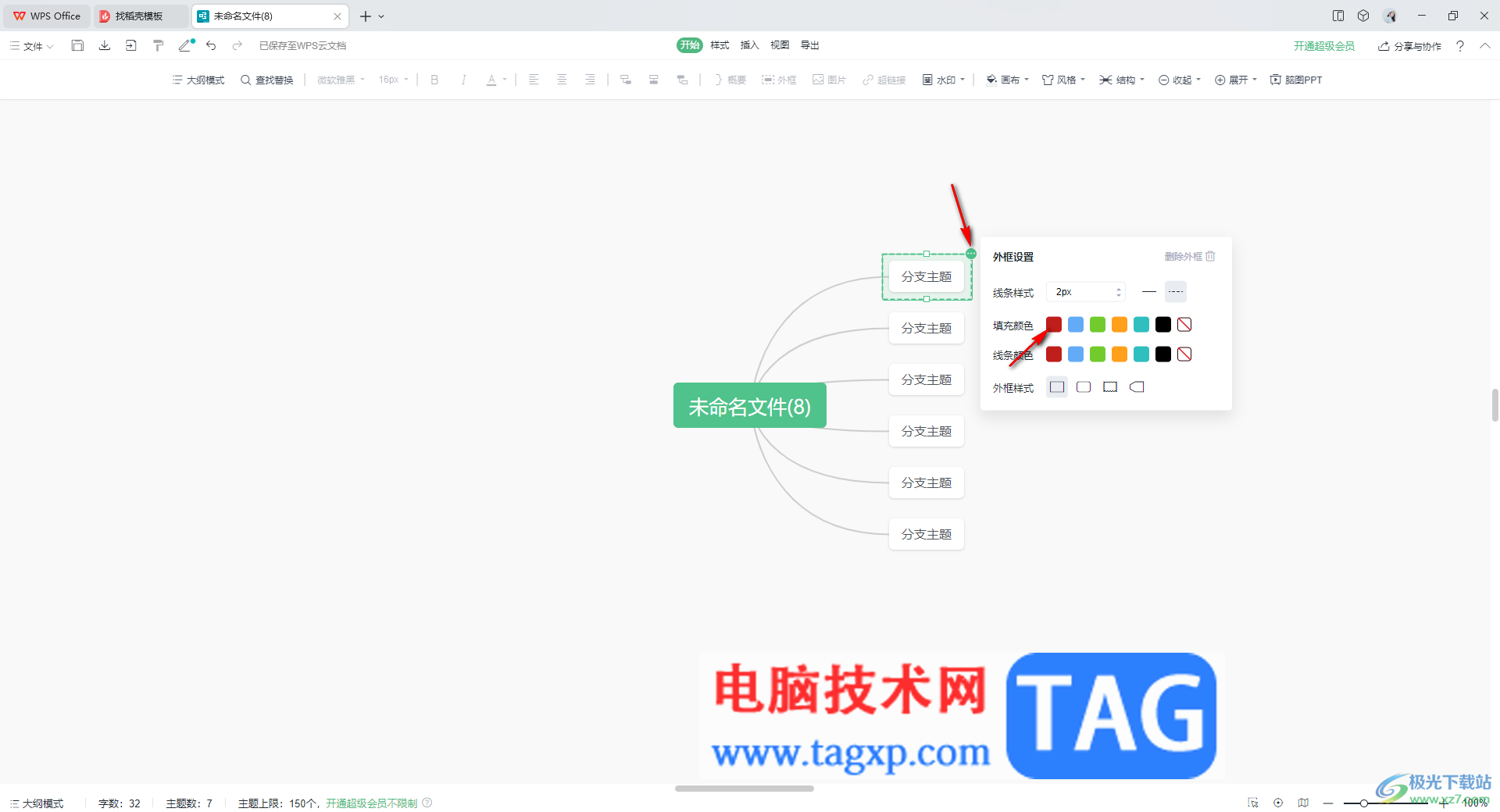
5.最后就会得到自己喜欢的一个主题框样式,如图所示。
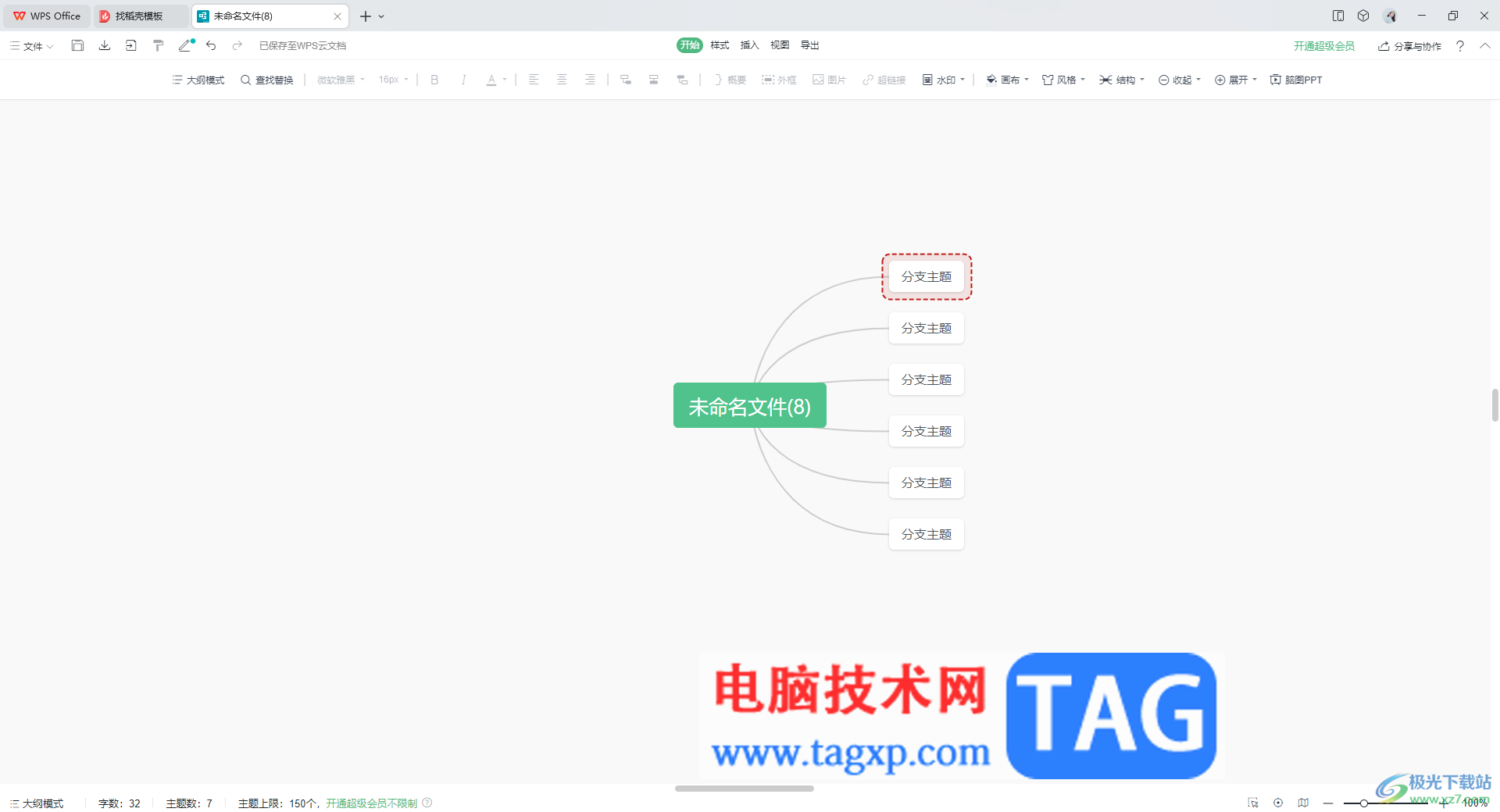
以上就是 关于如何使用WPS思维导图设置外框的具体操作方法,很多时候我们会通过WPS进行制作自己喜欢的思维导图,在制作的过程中如果你想要让其中的一些主题框有虚线外框显示出来,那么就可以按照上述的方法教程进行操作一下,感兴趣的话可以操作试试。
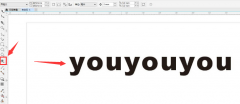 CDR怎么制作立体字效果-CDR制作立体字效果
CDR怎么制作立体字效果-CDR制作立体字效果
如何使用CDR制作立体字效果呢?想必有的朋友还不太清楚,那么今......
 电脑蓝屏故障解决方案:是什么原因导致
电脑蓝屏故障解决方案:是什么原因导致
电脑蓝屏故障,即蓝屏死机,是许多电脑用户在使用过程中常常......
 如何在整个ppt中插入背景音乐
如何在整个ppt中插入背景音乐
如何在整个ppt中插入背景音乐 怎么给ppt插入背景音乐 如何在......
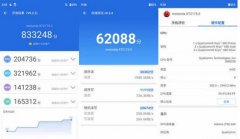 摩托罗拉edges30安兔兔跑分
摩托罗拉edges30安兔兔跑分
虽然光从跑分成绩并不能判断一款手机的好坏,不过对于性能来......
 内存卡无法格式化解决办法
内存卡无法格式化解决办法
在我们使用电脑的时候常常会遇到U盘或是内存卡无法格式化的情......

很多小伙伴在使用WPS对表格文档进行编辑的过程中经常会需要对表格中的姓名进行排序,其实在WPS中,当我们想要按照拼音对姓名进行排序时,我们只需要在表格中选中数据所在单元格,然后打...
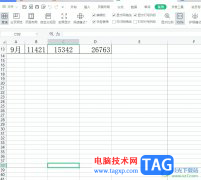
wps软件是一款深受用户喜爱的办公软件,为用户带来了许多的便利和好处,这是因为在wps软件中有着许多强大且实用的功能,这些功能还有着热门办公软件的支持,所以wps软件为用户带来了不错...

在进行WPSPPT演示文稿的制作时,相信大家也会遇到一些烦恼,比如你在幻灯片页面中插入了图表之后,图表中有背景颜色显示出来,想要将图表的背景颜色进行去除,那么我们该如何进行去除呢...
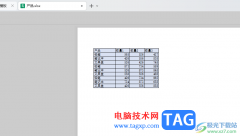
目前WPS对于办公小伙伴来说,是一款十分实用且非常重要的编辑软件,但是在操作该软件的过程中仍然会出现一些一系列的问题,比如当你在表格中编辑好数据之后,想要将该数据表格进行打印...

WPS软件中有我们需要的文档编辑工具,当我们遇到需要进行一些文字资料的编辑和排版的时候,那么就可以通过WPS中的文字文档工具进行操作,你可以任意的在WPSWord文档中进行文字的编辑,并...
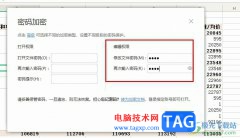
很多小伙伴之所以喜欢使用WPS软件对表格文档进行编辑,就是因为WPS中的功能十分的丰富,并且操作简单,在这款软件中我们可以对表格文档进行数据处理以及单元格格式设置。有的小伙伴为了...

wps软件是一款不错的热门办公软件,让用户享受到了强大功能带来的好处,并且能够很好的提升用户的编辑速度,所以wps软件受到了许多用户的喜欢和称赞,当用户在wps软件中编辑演示文稿时,...

近日有一些小伙伴咨询小编关于WPS如何快速删除数据中所有负数呢?下面就为大家带来了WPS快速删除数据中所有负数的方法,有需要的小伙伴可以来了解了解哦。...

相信大部分用户对wps软件都是很熟悉的,作为一款发展不错的国产办公软件,wps软件为用户带来了不错的体验和好处,并且深受用户的喜爱,当用户在wps软件中编辑文档文件时,就可以充分利用...

对于WPS这款软件来说,大部分的小伙伴都已经是了如指掌了,目前可能比较小部分的小伙伴是不怎么熟悉WPS的,在WPS软件中我们可以进行不同文档的编辑,有的时候我们需要对一些工作资料或者...

很多小伙伴在进行日常办公时都会使用到WPS这款软件,在其中我们可以编辑和处理Word文档,Excel表格和PowerPoint演示文稿,非常地强大实用。如果我们在电脑版WPS文档中发现底部的状态栏不见了...

平时如果自己有数据需要处理的情况下,那么大家就会选择使用WPSExcel表格编辑工具进行操作,通过WPSExcel表格工具可以让我们更好的进行数据的编辑和整理,从而得到自己需要的数据内容,而...

WPS这款软件是我们平时都在使用的一款办公软件,我们通常会使用WPSPPT编辑工具进行幻灯片的一个制作,我们想要将幻灯片进行制作成一个提案或者是文稿来显示,而在制作幻灯片的过程中就会...
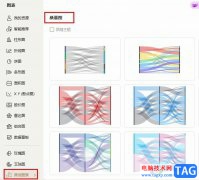
很多小伙伴在使用WPS软件对表格文档进行编辑的过程中都需要对表格中的数据进行计算、筛选或是制成图表等操作。有的小伙伴在将表格中的数据制成图表时想要使用一些特殊的图表,例如桑葚...

WPS中有多种工具可以让我们更好的进行编辑和制作,其中我们可以对表格数据进行录入和汇总操作,在表格中编辑数据的时候,会进行多种不同数据内容的编辑,比如会进行相同名称内容的录入...